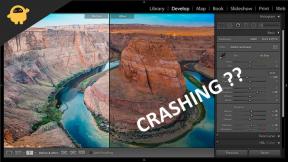Magisk Kullanarak Blu C4'ü Köklendirmenin Kolay Yöntemi [TWRP gerekmez]
Akıllı Telefonun Köklenmesi / / August 05, 2021
Blu C4, Blu markasının en yeni akıllı telefonlarından biridir. Düşük özellikli akıllı telefonlar için optimize edilmiş stok Android 8.1 Oreo'da çalışır. Bu cihazı kullanıyorsanız ve Magisk aracılığıyla kök erişimini etkinleştirmek istiyorsanız, bu kılavuz tam size göre. Burada gerekli indirmeleri, ön gereksinimleri ve Kullanılması Gereken Kolay Yöntemi paylaştık. Magisk Kullanarak Kök Blu C4 TWRP Kurtarma olmadan.
Bir Android kullanıcısı olarak, çoğumuz Android cihazlarımızı büyük ölçüde özelleştirmek istiyoruz. Bir Android cihazını köklendirmek, yüklemeyi de içeren sınırsız özelleştirme olanaklarını açar köklü uygulamalar, arka planda çalışan görevleri hazırda bekletme, pil ömrünü iyileştirme, ekranı kilitleme veya durum çubuğu değişiklikleri, vb. Ayrıca sistem uygulamalarını kaldırma, sistem kök dosyalarını düzenleme / silme, özel modüller yükleme ve daha fazlasını sunar. Tüm bunlar köklenmeden mümkün olamaz.
BLU C4, Ağustos 2018'de 400 x 800 piksel ekran çözünürlüğüne sahip 4 inç IPS LCD ekrana sahip olduğunu duyurdu.
BLU C4, bir ARM Cortex-A7, 1300 MHz, Çekirdekler: 4 Spreadtrum SC7731E yonga seti ile birlikte 512 MB RAM ve 8 GB dahili depolama ile desteklenmektedir. Ayrıca harici bir hafıza kartını da destekler. Cihaz, Android 8.1 Oreo ile kutudan çıktı ve 1300 mAh pil (Çıkarılabilir) ile desteklendi. Kamera söz konusu olduğunda, cihaz 5MP birincil sensörlü tek kamera kurulumuna ve 5MP lensli bir selfie kameraya sahiptir. Diğer bağlantı seçenekleri arasında 3G, GPS, Bluetooth, Mobil Erişim Noktası, ivmeölçer, yakınlık sensörü bulunur.

İçindekiler
-
1 Magisk nedir?
- 1.1 Ön Gereksinimler:
- 1.2 Gerekli İndirmeler:
- 2 1. Magisk Kullanarak Önyükleme Görüntüsünü Çıkarma ve Düzeltme Adımları
-
3 2. Blu C4'e Yamalı Önyükleme Görüntüsünü Yükleme Adımları
- 3.1 Sistemsiz Kökü Doğrulama Adımları
Magisk nedir?
SuperSU ve Magisk gibi en popüler ve yaygın olarak kullanılan iki köklendirme yöntemi vardır. Hem SuperSU hem de Magisk root erişimi sunuyor ancak günümüzde çoğu geliştirici ve kullanıcı Magisk'i tercih ediyor. Magisk, sistem çekirdek dosyalarını etkilemeden sistem bileşenleri üzerinden kök erişimi sağlayan sistemsiz bir köktür.
Bu nedenle, Magisk geçici dosyaları değiştirir ve aygıt önyükleme bölümünde saklar. Bu oldukça güvenli bir yöntemdir ve aynı zamanda etkilidir. Google'ın SafetyNet güvenlik özelliğini engellemez ve diğer bankacılık uygulamaları da Magisk ile sorunsuz çalışır. Magisk, köklü cihaz durumu, cihazınıza özel modülleri indirip yükleyen ve daha fazlasını sunan bir Magisk Manager uygulamasıyla birlikte gelir.
Lütfen aklınızda bulundurun:
- Cihaz garantiniz, köklendirme sonrasında geçersiz hale gelebilir.
- Köklendirme, yazılım OTA güncellemelerini engelleyecektir.
Şimdi, Magisk kullanarak Blu C4 Root için gereksinimlere, indirmelere ve adımlara bir göz atalım.
Ön Gereksinimler:
- Stok ROM ve Önyükleme Görüntü Dosyası yalnızca Blu C4 modeli içindir.
- Emin olun cihaz verilerinizin tam yedeklemesi Başta.
- Cihazınızın pilini en az% 60'ın üzerinde şarj edin.
- Bir PC / Laptop ve bir USB kablosuna ihtiyacınız olacak.
- Gerekli tüm dosyaları aşağıdan indirin.
Gerekli İndirmeler:
- ADB ve Fastboot'u indirin Dosyalar. (pencereler/MAC)
- Blu USB Sürücüleri - bilgisayarınıza indirin ve kurun.
- İndir Magisk Manager uygulaması cihazınız için.
- Blu C4 Stok ROM - PC'nize indirin.
- İndir ve Kur SPD Flash Aracı bilgisayarınızda da.
Feragatname:
Bir cihazı köklendirmek, cihaz (lar) garantisini geçersiz kılar. GetDroidTips olarak, herhangi bir dosyanın yanıp sönmesi sırasında veya sonrasında veya bu kılavuzu takip ederken cihazınızda meydana gelen herhangi bir sorun veya hatadan sorumlu olmayacağız. Ne yaptığından emin ol. Uygun olmayan herhangi bir adım veya yöntem, cihazınızı tutabilir veya cihaz önyükleme döngüsünde takılıp kalabilir. İlk önce tam bir yedek almanızı, ardından kendi sorumluluğunuzda ilerlemenizi tavsiye ederiz.
Şimdi köklendirme adımlarına tek tek geçelim.
1. Magisk Kullanarak Önyükleme Görüntüsünü Çıkarma ve Düzeltme Adımları
- ROM'u bilgisayarınıza indirip çıkarmanız gerekir.
- Cihazınızı USB kablosuyla bağlayın ve yalnızca boot.img dosyasını ayıklanan klasörden cihazınızın depolama alanına kopyalayın
- Cihazınızda Magisk Manager uygulamasını açın. Magisk'i kurmanızı isteyen bir açılır pencere göründüğünde, Kur'u seçin ve tekrar kurmayı seçin.
- “Patch Boot Image File” a dokunun.

- Dahili depolamaya gidin ve daha önce aktardığınız telefonunuzun önyükleme görüntüsünü seçin.
- Birkaç saniye bekleyin. Magisk, önyükleme görüntüsünü yamalamaya başlayacaktır.
- Önyükleme görüntüsü yama uygulandıktan sonra, dahili depolamadan “patched_boot.img” dosyasını kopyalayın ve PC'nizdeki aynı çıkartılmış ROM klasörüne değiştirin.
Şimdi, yamalı önyükleme imaj dosyasını flaş etmek için ikinci adımı izlemeniz gerekiyor.
2. Blu C4'e Yamalı Önyükleme Görüntüsünü Yükleme Adımları
Blu C4'e Yamalı Önyükleme Görüntüsü yüklemek için verilen bağlantıyı izleyin:
Yamalı Önyükleme Görüntüsünü Spreadtrum Aygıtına Yükleme KılavuzuADB Fastboot aracılığıyla Root Blu C4
Bazı durumlarda, Root Blu C4 için yukarıdaki yöntem işe yaramazsa, ADB fastboot yöntemini deneyin.
- ADB Fastboot aracını çıkardıktan sonra, yamalı önyükleme görüntüsünü aynı klasöre taşımanız gerekir. Komut penceresini / PowerShell'i açmak için Shift tuşunu basılı tutun ve sağ fare düğmesine tıklayın.
- Açık komut isteminde aşağıdaki komutu çalıştırın.
- Magisk'i yüklemek ve Android cihazınızı köklendirmek için "patched_boot.img" dosyasını çalıştırın:
fastboot flash önyükleme patched_boot.img
- A / B bölümleme sistemine sahip cihazlar için aşağıdaki komutları kullanın: fastboot flash boot_a patched_boot.img
fastboot flash boot_b patched_boot.img
Lütfen [patched_boot.img] yerine indirdiğiniz önyükleme görüntü dosyasının adını ve ardından .img uzantısını yazın.
- Yanıp sönme süreci başlayacaktır. Bittiğinde koş
fastboot yeniden başlatma
- Sen bittin.
Sistemsiz Kökü Doğrulama Adımları
- İndirin ve kurun Magisk Yöneticisi APK ve başlatın.
- Sistemsiz bir kökünüz olduğunu doğrulamak için ekranın üst kısmına bakın ve Yeşil Kene ile tüm seçenekleri görüyorsanız, bu, SafetyNet özelliğini başarılı bir şekilde köklendirdiğiniz ve atladığınız anlamına gelir.
Bu kılavuzun size yardımcı olduğunu ve Blu C4 cihazınızı Magisk aracılığıyla kolayca köklendirdiğinizi umuyoruz. Herhangi bir sorunuz için aşağıdaki yorumlarda sorabilirsiniz.
Kariyerime 2014 yılında blog yazarı olarak başladım ve ayrıca ekstra gelir elde etmek için bir Android niş platformunda çalıştım. Nasıl yapılır kılavuzları, yazılım güncellemeleri, Özel ROM güncellemeleri ve ayrıca ürün incelemesi konularını ele alıyorum. 24 yaşındayım, Sikkim Manipal Üniversitesi'nden MBA (İşletme Yüksek Lisansı) yaptım.
![Magisk Kullanarak Blu C4'ü Köklendirmenin Kolay Yöntemi [TWRP gerekmez]](/uploads/acceptor/source/93/a9de3cd6-c029-40db-ae9a-5af22db16c6e_200x200__1_.png)